Maison >Opération et maintenance >exploitation et entretien des fenêtres >Comment démarrer le logiciel antivirus intégré dans le système win10
Comment démarrer le logiciel antivirus intégré dans le système win10
- 王林original
- 2020-03-03 11:36:077701parcourir

Ouvrez le menu « Démarrer » dans le coin inférieur gauche du bureau du système Win10, cliquez sur « Tous les programmes » et cliquez sur « Système Windows ». Comme indiqué ci-dessous :
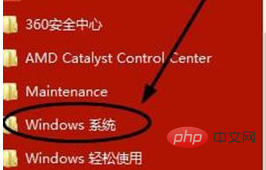
Cliquez ensuite sur "Windows Defender".
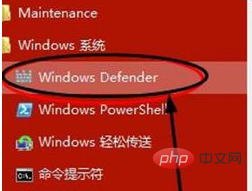
(Apprentissage recommandé : Tutoriel d'introduction HTML)
Cela ouvrira Windows Defender, le logiciel antivirus intégré de win10, et sélectionnez l'option d'analyse "Quick Scan", cliquez sur "Scan Now".
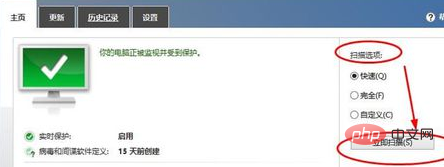
Vous pouvez voir la barre de progression de l'analyse. Comme indiqué ci-dessous.
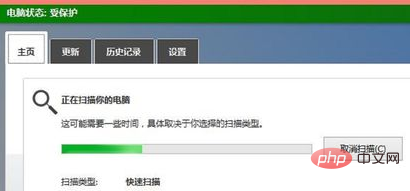
Windows Defender prend également en charge les opérations de mise à jour, cliquez sur le menu « Mettre à jour » et cliquez sur « Mettre à jour ».

"Historique" pour afficher l'historique de l'antivirus.
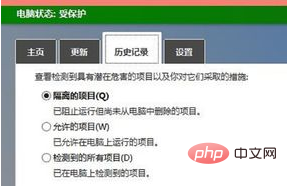
Veuillez activer la protection en temps réel dans les paramètres.
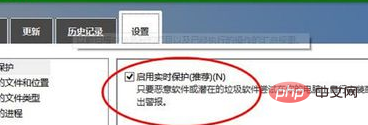
Tutoriels associés recommandés : tutoriel Windows
Ce qui précède est le contenu détaillé de. pour plus d'informations, suivez d'autres articles connexes sur le site Web de PHP en chinois!

